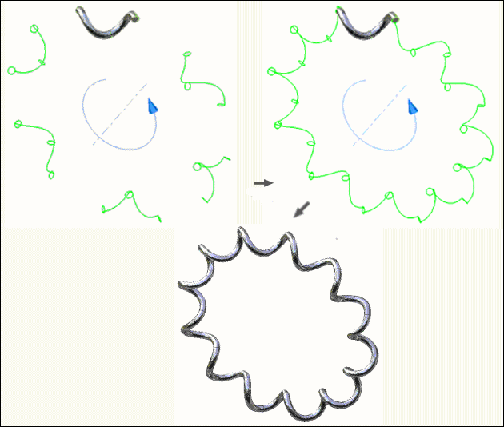Создание профилей для цилиндрических пружин
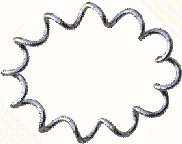
Выполните следующие шаги, чтобы создать пружину с 12 витками. Начните с построения вспомогательных линий на основе размеров пружины. Ниже перечислены некоторые основные команды, которые можно использовать для создания 3D пружины, включая:
- Сплайн
- 2D- и 3D-эскиз
- Вращение
- Выдавливание
- Сдвиг
- Круговой массив
Шаг 1: создание плоскостного сплайна для отображения одного витка пружины.
В новом файле детали создайте 2D-эскиз, состоящий из одного сплайна (и связанной вспомогательной геометрии), который отображает один поворот пружины. Рекомендуется, чтобы одна из конечных точек сплайна находилась в основной рабочей плоскости и располагалась в центре основной рабочей оси.
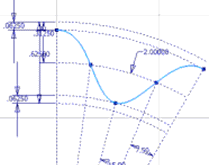
Шаг 2: создание окружности для отображения диаметра пружины.
- Выберите на ленте вкладку «3D-модель»
 панель «Эскиз»
панель «Эскиз»  «Создать 2D эскиз».
«Создать 2D эскиз». - Создайте второй 2D-эскиз, состоящий из одной окружности, который отображает диаметр пружины. Конечная точка сплайна на первом эскизе должна находиться на окружности.
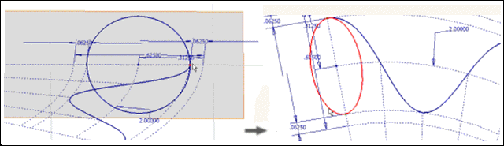
Шаг 3: создание вспомогательной геометрии для определения траектории пружины. Часть 1
- На ленте выберите вкладку «3D-модель»
 панель «Создать»
панель «Создать»  «Вращение», чтобы повернуть поверхность.
«Вращение», чтобы повернуть поверхность. - Укажите место вывода, а затем выберите окружность в качестве профиля и ось Z.
- Введите для угла значение 30 градусов. Угол определяется по длине одного сегмента (витка) пружины.
- Измените направление навивки, витки должны быть направлены вправо.
- Нажмите кнопку "ОК", чтобы повернуть пружину и создайте трубу вращения, включающую эскиз сплайна.
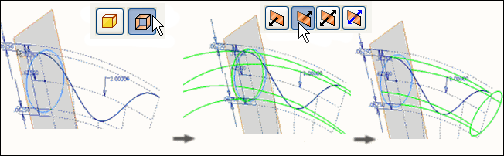
Шаг 4: Создание вспомогательной геометрии для определения траектории пружины. Часть 2
- На ленте щелкните вкладку «3D-модель»
 панель «Создать»
панель «Создать»  «Выдавливание».
«Выдавливание». - Выполните выдавливание эскиза сплайна в двух направлениях так, чтобы сплайн пересекал пружину в обоих направлениях. Укажите место вывода для создания выдавленной поверхности, которая пересекает поверхность вращения.
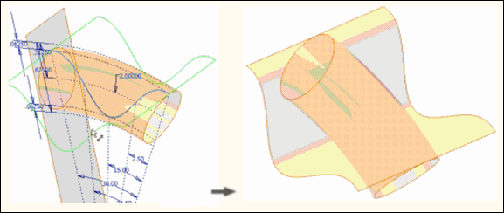
Шаг 5: создание траектории пружины для применения команды "Сдвиг"
Выберите на ленте вкладку «3D-модель»
 панель «Эскиз»
панель «Эскиз»  «Создать 3D-эскиз».
«Создать 3D-эскиз».Используйте инструмент "3D пересечение" для создания 3D-эскиза на пересечении двух поверхностей, задающем траекторию пружины.
Линия отображает один виток и определяет траекторию для него.
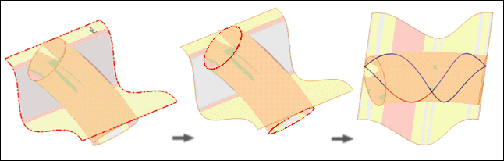
Шаг 6: создание профиля пружины для применения команды "Сдвиг"
Выберите на ленте вкладку «3D-модель»
 панель «Рабочие элементы»
панель «Рабочие элементы»  «Плоскость».
«Плоскость».Создайте рабочую плоскость в конечной точке одного из сегментов 3D-эскиза перпендикулярно выбранному сегменту.
Примечание. Итак, созданы траектория и рабочая плоскость, перпендикулярная траектории. Теперь необходимо создать эскиз действительного сечения для выполнения сдвига по траектории.Выберите на ленте вкладку «3D-модель»
 панель «Эскиз»
панель «Эскиз»  «Создать 2D эскиз».
«Создать 2D эскиз».Выберите на ленте вкладку «Эскиз»
 панель «Создать»
панель «Создать»  «Проецирование геометрии».
«Проецирование геометрии».На вновь созданной рабочей плоскости создайте 2D-эскиз, состоящий из одной окружности для отображения сечения проволоки пружины. Центр окружности должен совпадать с конечной точкой пружины.
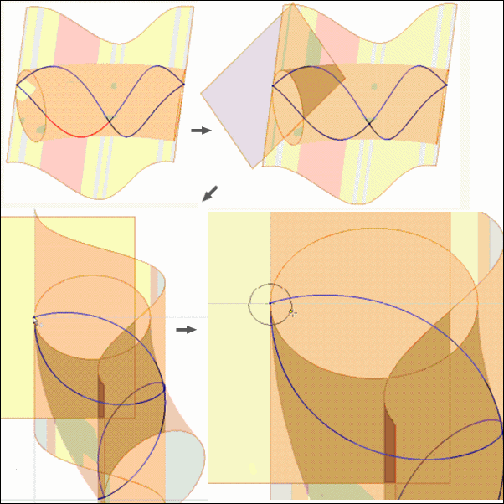
Шаг 7: сдвиг одного витка пружины
Выберите на ленте вкладку «3D-модель»
 панель «Создать»
панель «Создать»  «Сдвиг».
«Сдвиг».С помощью команды "Сдвиг" автоматически выбирается профиль модели, созданный при выполнении действий шага 6, поскольку он является единственным замкнутым профилем в модели.
Выберите два смежных сегмента 3D сплайна в качестве траектории сдвига.
Примечание. Для замены неподходящих сегментов можно использовать инструмент «Выбрать другое».
Для замены неподходящих сегментов можно использовать инструмент «Выбрать другое».Теперь выбран один виток.
Нажмите кнопку "ОК". Один виток пружины отображается вокруг изогнутой оси.
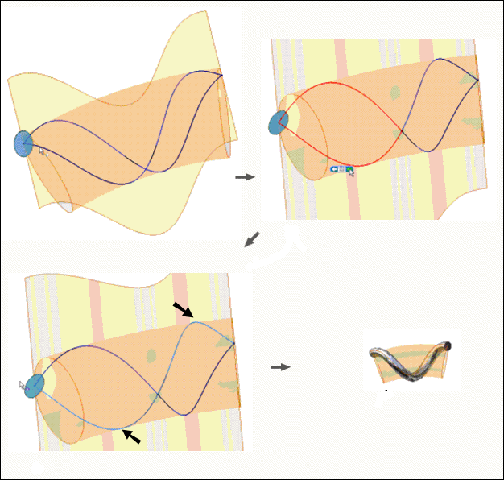
Шаг 8: создание массива элемента сдвига для завершения построения пружины
- Выберите на ленте вкладку «Эскиз»
 панель «Массив»
панель «Массив»  «Круговой».
«Круговой». - В диалоговом окне "Круговой массив" щелкните "Элементы" и выберите в браузере "Сдвиг".
- Щелкните "Ось", а затем выберите ось, которая использовалась для создания поверхности вращения.
- Введите для параметра "Размещение" значение 12, а для угла–градусов.
- Нажмите кнопку "ОК". Будет отображена пружина на изогнутых осях.